特定のユーザーがツイートしたらM5StickC の画面にメッセージを表示する
コンテンツ
今回やること
Twitterで特定のユーザーがツイートをしたら、M5StickCのディスプレイに通知が出るようにします。
用意するもの
- M5StickC(obnizOSを書き込んだもの)
- スマートフォン or PC
- モバイルバッテリーなど
- USB-Type-C ケーブル
obniz公式デバイスのM5StickCの販売は終了しました。
お手持ちのM5StickCにobnizOSをインストールすることができます。 obniz 公式サイト OS導入手順
注)バッテリーとケーブルは、M5StickC内蔵のバッテリーを用いることで省くことができます。ただし、長時間の運用の際は外部電源からの給電をおすすめします。
組み立て方
obnizOSの入ったM5StickCを用意します。部品は何も必要ありません。
プログラム
ツイートはIFTTTを使って検知します。
IFTTTとは、様々なWebサービスやデバイス同士の連携が簡単にできるWebサービスのことです。
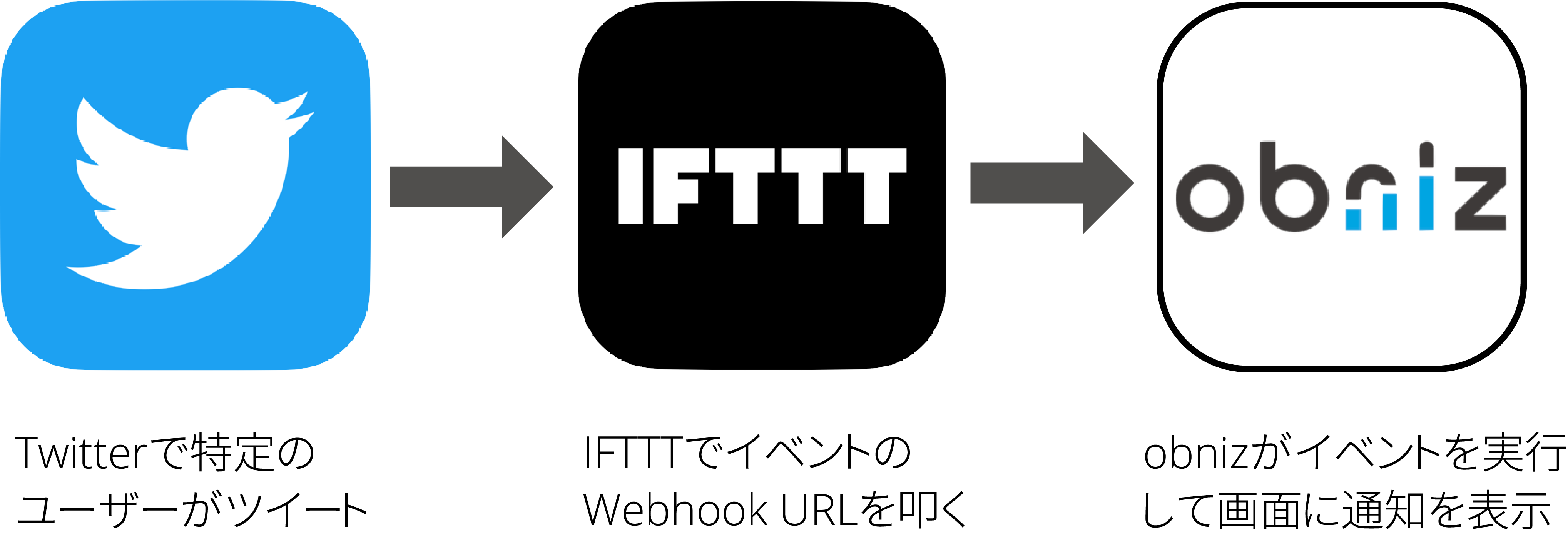
イベントを設定する
まずobnizの公式サイトにアクセスし、”開発者コンソール” に入ります。
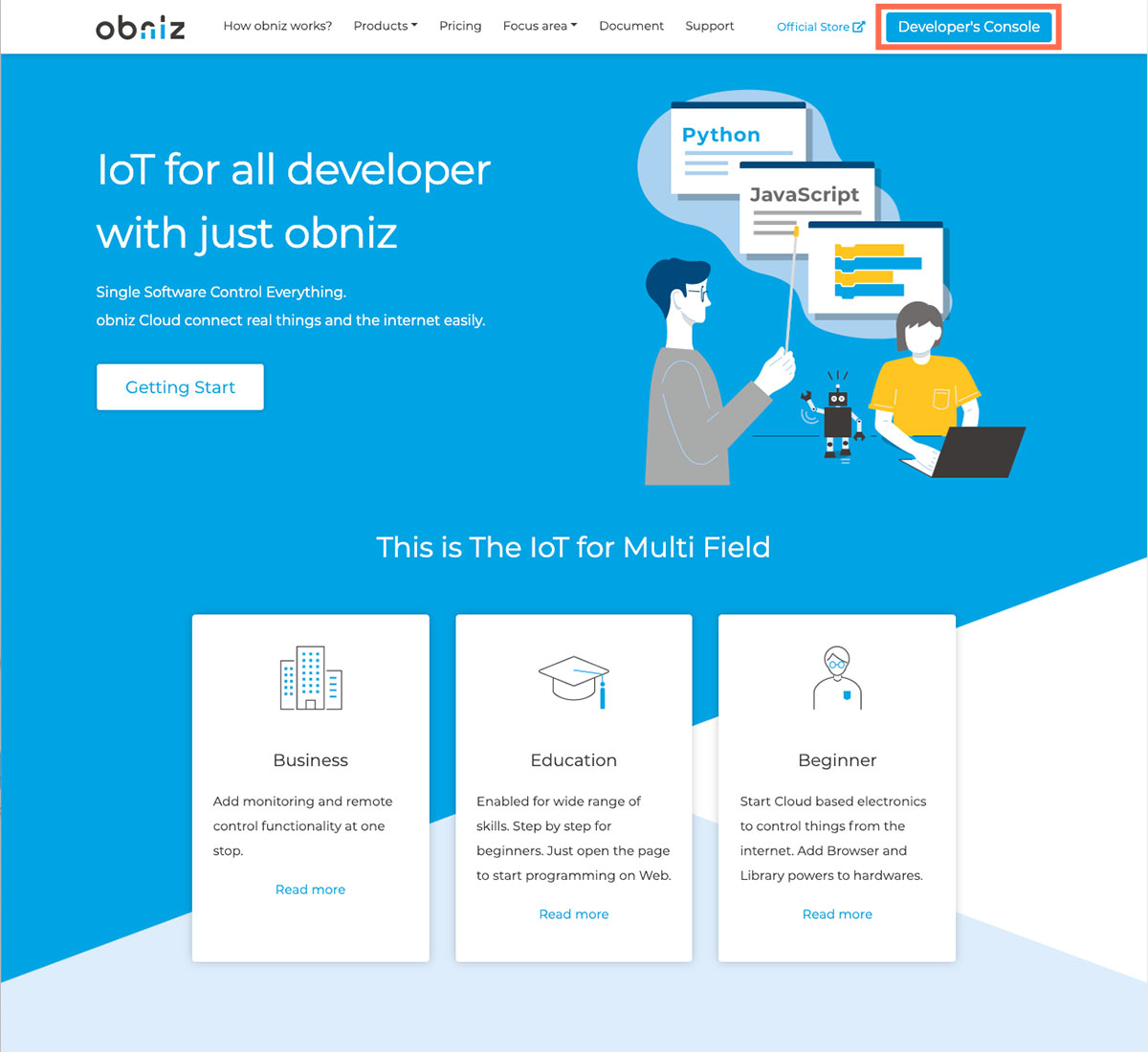
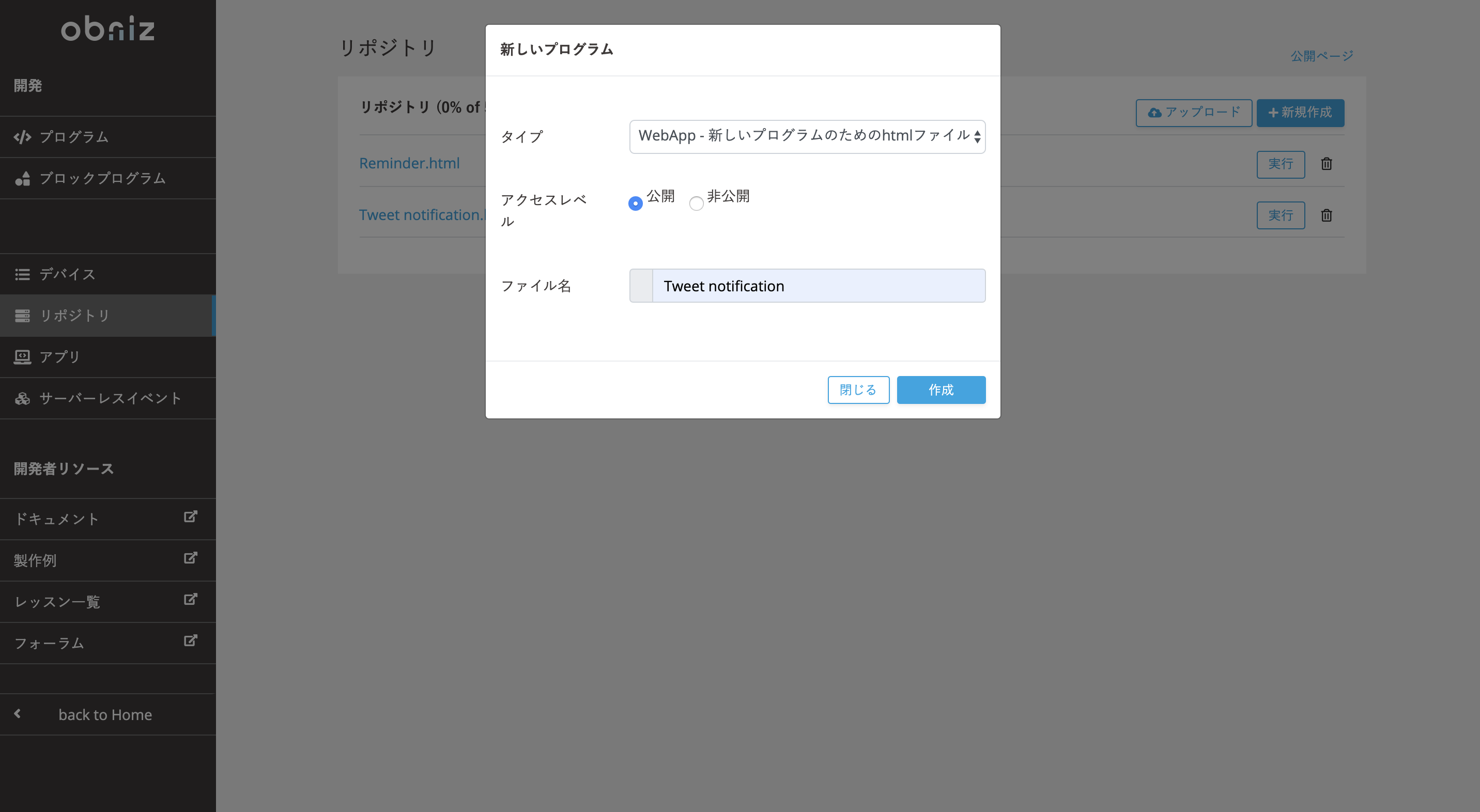
ファイル名は好きな名前をつけてください。ここでは、Tweet notificationとしてみました。
その次に、”サーバーレスイベント” の欄から新規作成をクリックし、イベントを作成します。
設定内容は以下を参照してください。
| 名前 | (任意) |
|---|---|
| 実行するWebapp | リポジトリに保存したプログラム名を選択 |
| きっかけ | Webhook |
“作成” をクリックして、設定完了です。
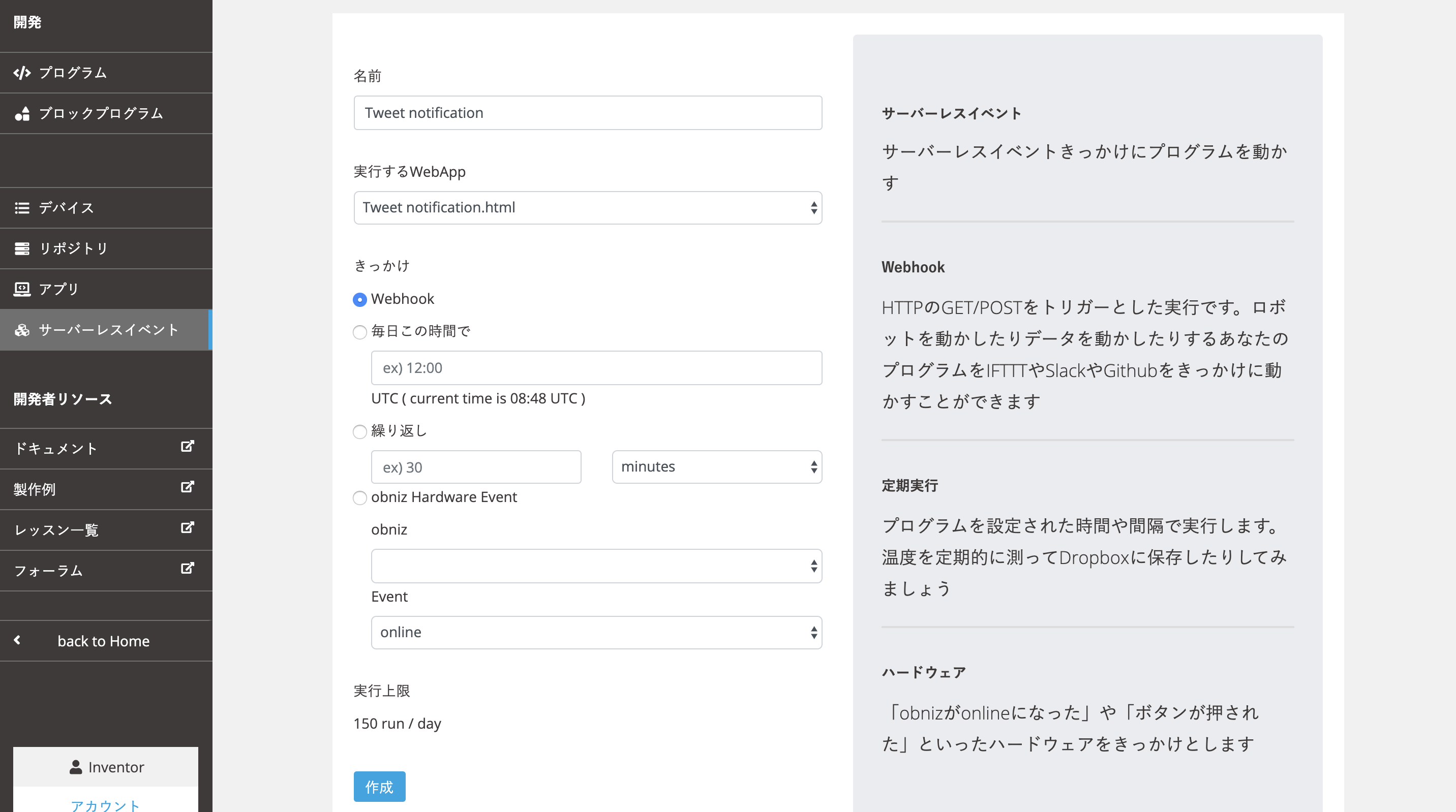
最後に、このような画面になるので、 “Endpoint” の欄に書かれているURLを控えておいてください。このURLは次の「IFTTTでレシピを作る」の章で使います。
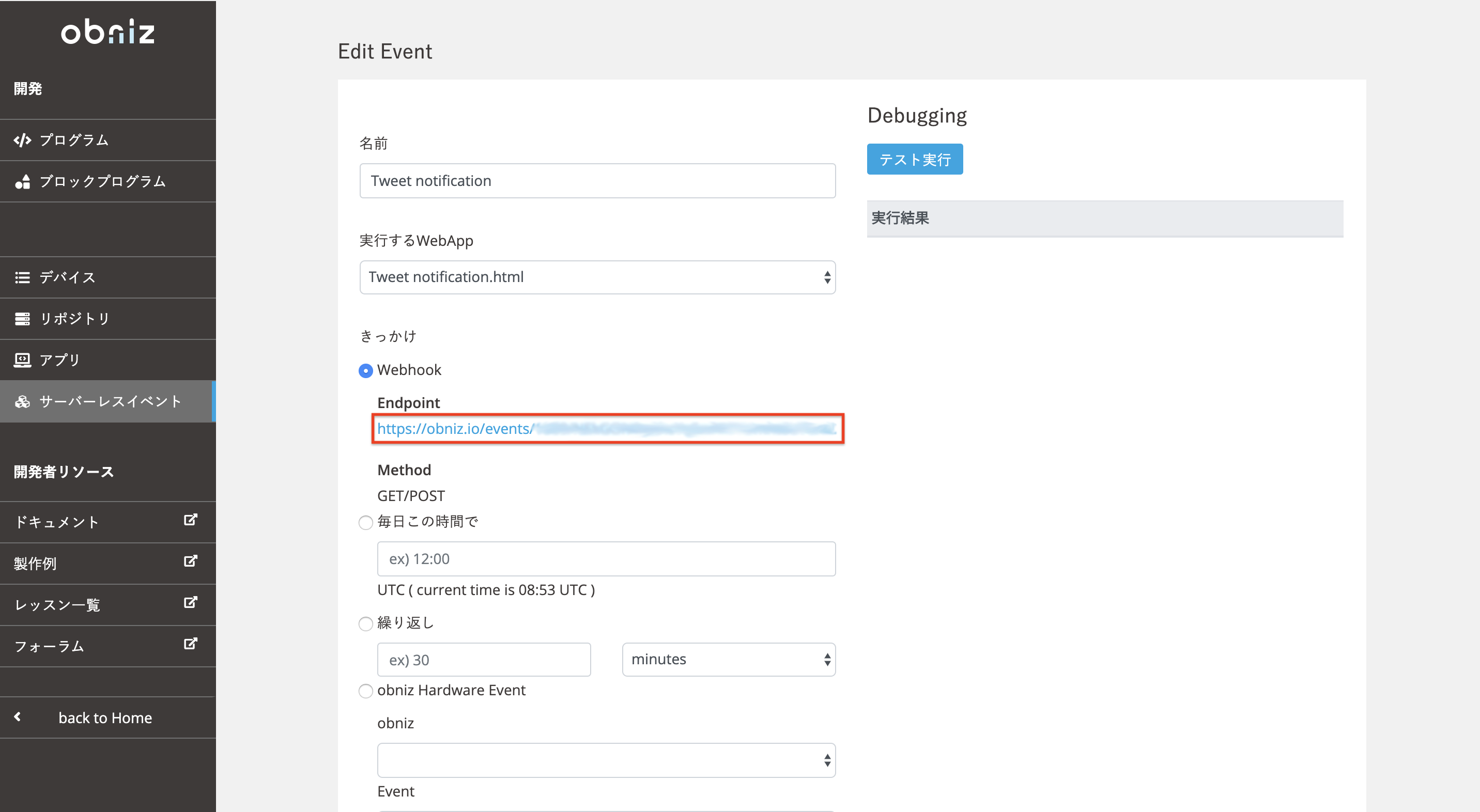
IFTTTでレシピを作る
Twitterで特定のユーザーがツイートをしたときに、先ほど作ったイベントのWebhook URLを叩くように、IFTTTでレシピを作ります。
まず、IFTTTにアクセスしてログインしてください。IFTTTを初めて使う方は会員登録かGoogle or Facebookのログインが求められると思います。
ログインできたら “create” をクリックしましょう。 “If This Then That” という文字が出てくると思います。まずはThisの部分(トリガーと呼びます)をクリックします。
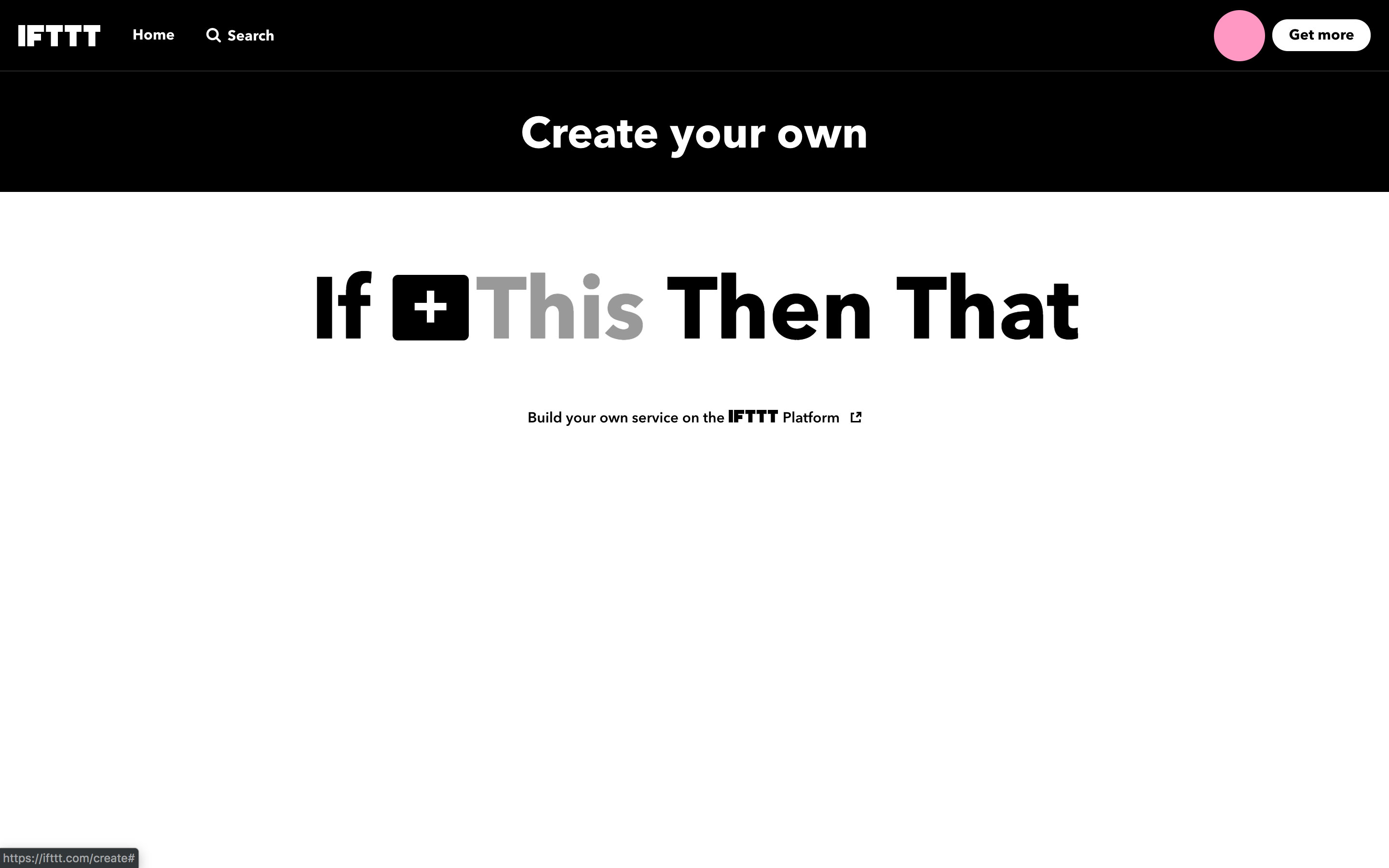
検索バーに “twitter” と入力し、Twitterを選択します。その後、 “New tweet by a specific user“を選択してください。
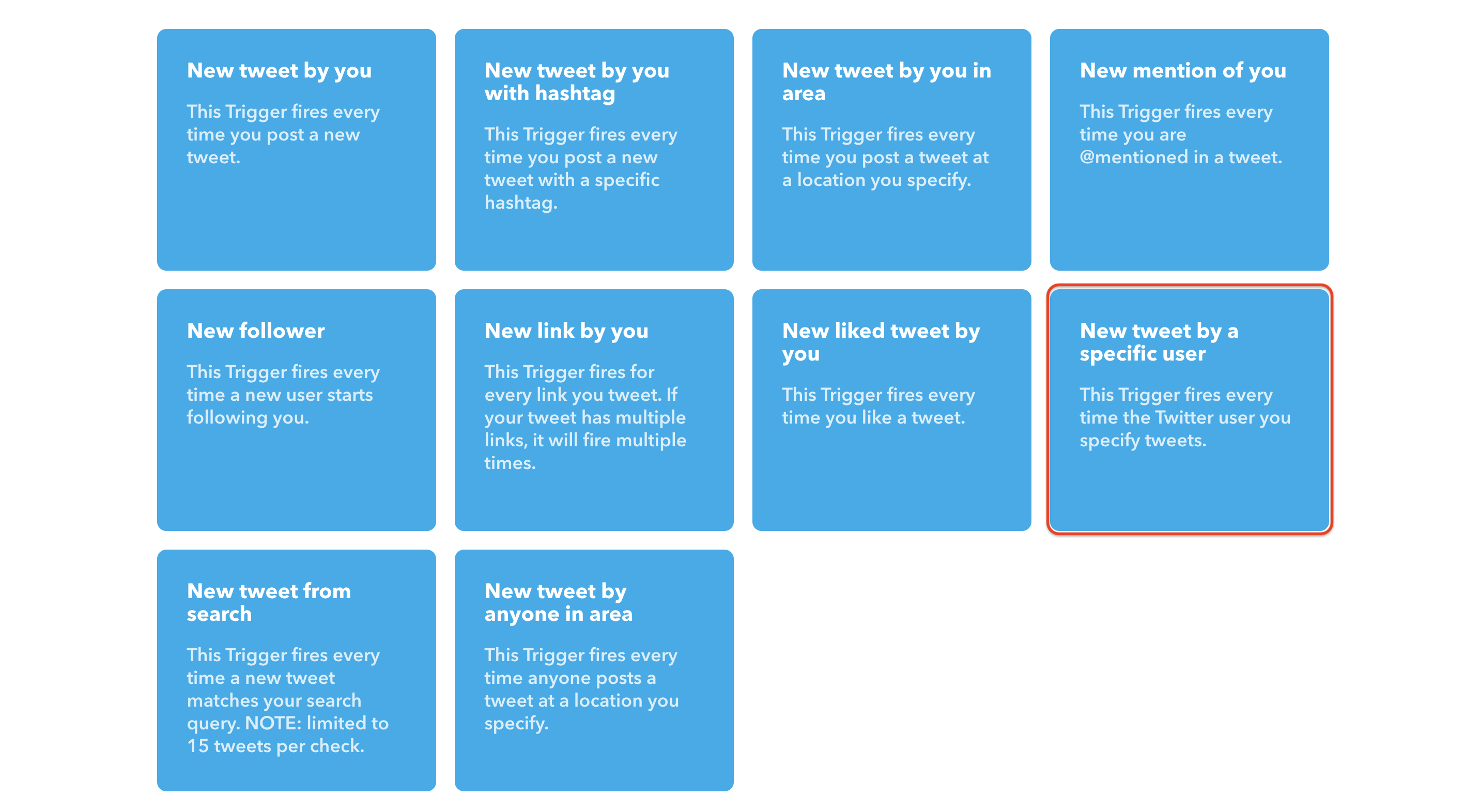
Username to watchと出でくるので、そこにツイートがあったときに通知したいユーザーのユーザー名を入力します。@マークはつけずに入力してください。
次に、That(アクションと呼びます)の部分をクリックします。
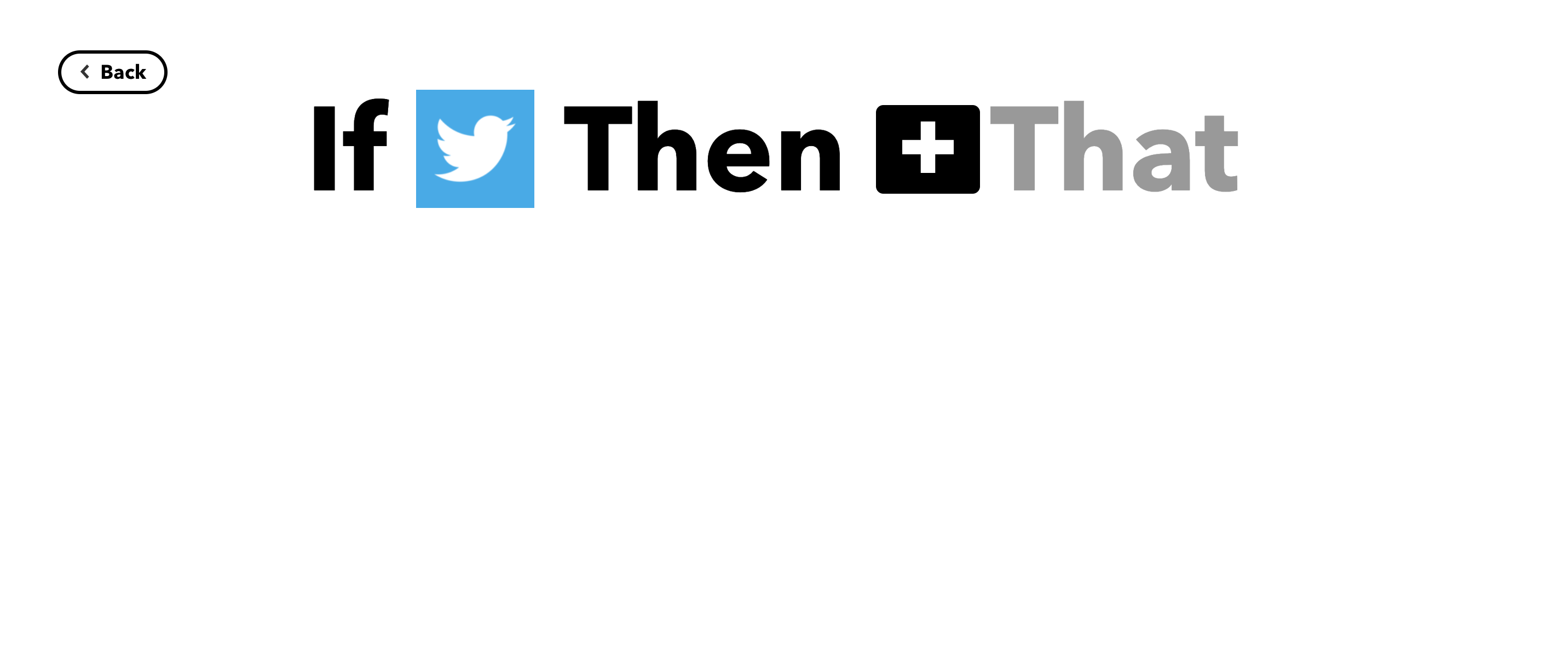
検索バーに “webhook” と入力し、Webhooksを選択します。その後、 “Make a web request” を選択してください。
以下のような入力画面が出てくるので、 “URL” を先ほど「イベントを設定する」で控えたURL、 “Method” をPOSTに、 “Content Type” をapplication/jsonに、 “body” を {"tweet":true, "content":"{{Text}}"} にしてCreate actionをクリックします。
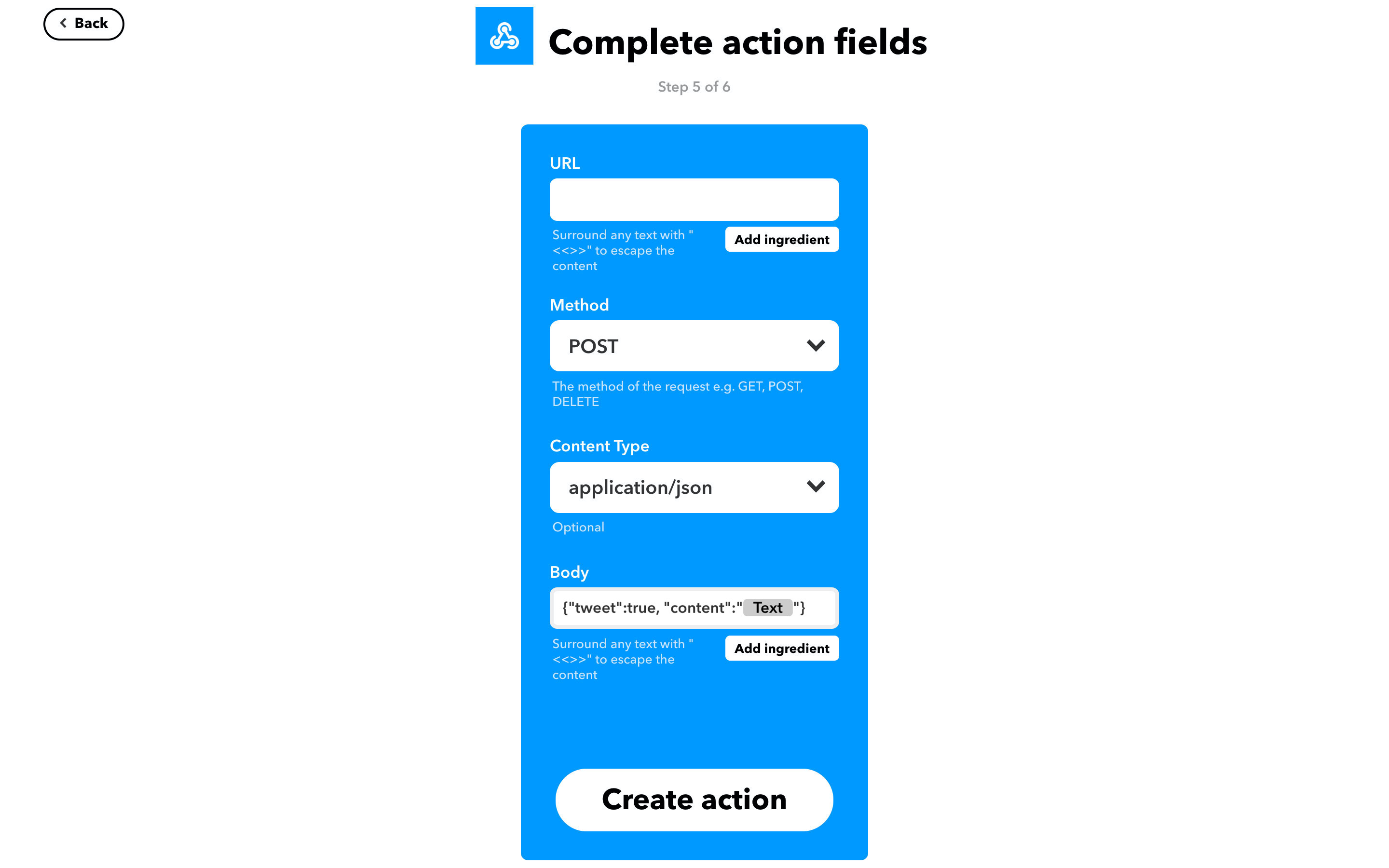
これで連携は完了です。
完成したプログラム
うごかす
新しいツイートがあると、M5StickCの画面上に”New tweet!”という通知とツイート内容が表示されます。
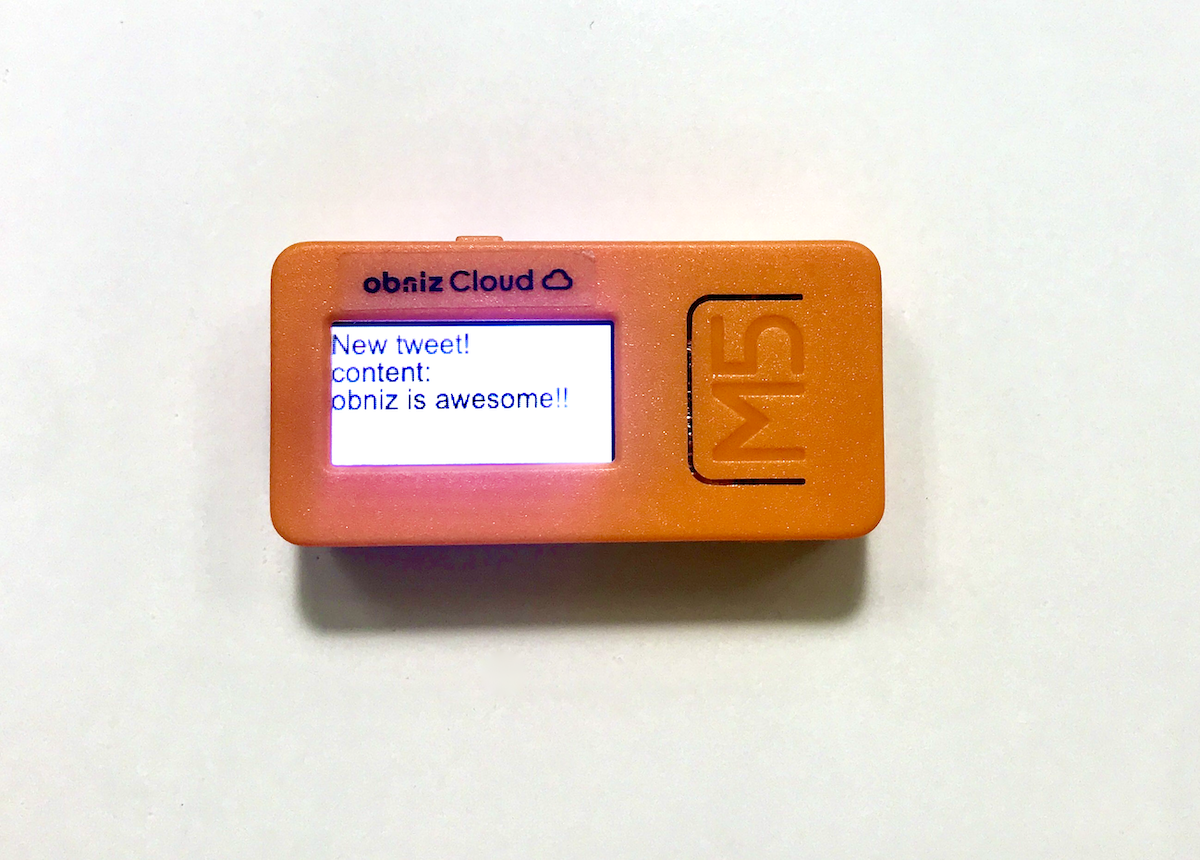
今回はBodyでツイート内容(Text)を取得しましたが、ユーザーネーム(UserName)など他の情報も取得することができます。
通知文や通知内容を変更して、好きな通知画面にしてみてください。
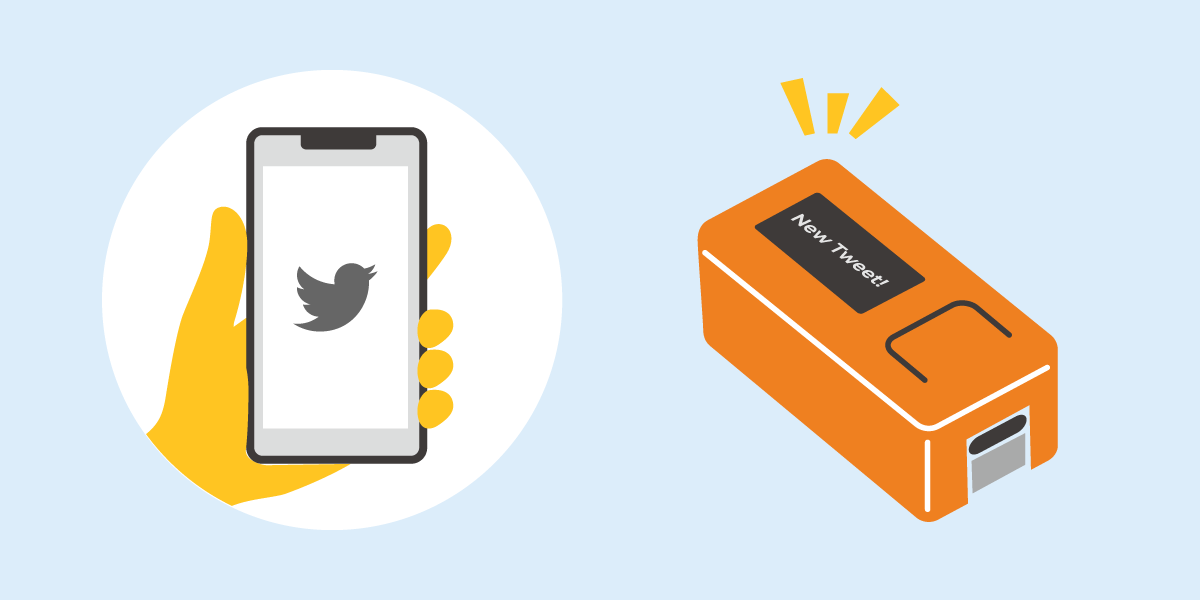
![M5StickC[obniz無期限ライセンス付属]](/wp-content/uploads/2020/04/pdct-m5stickc.jpg)